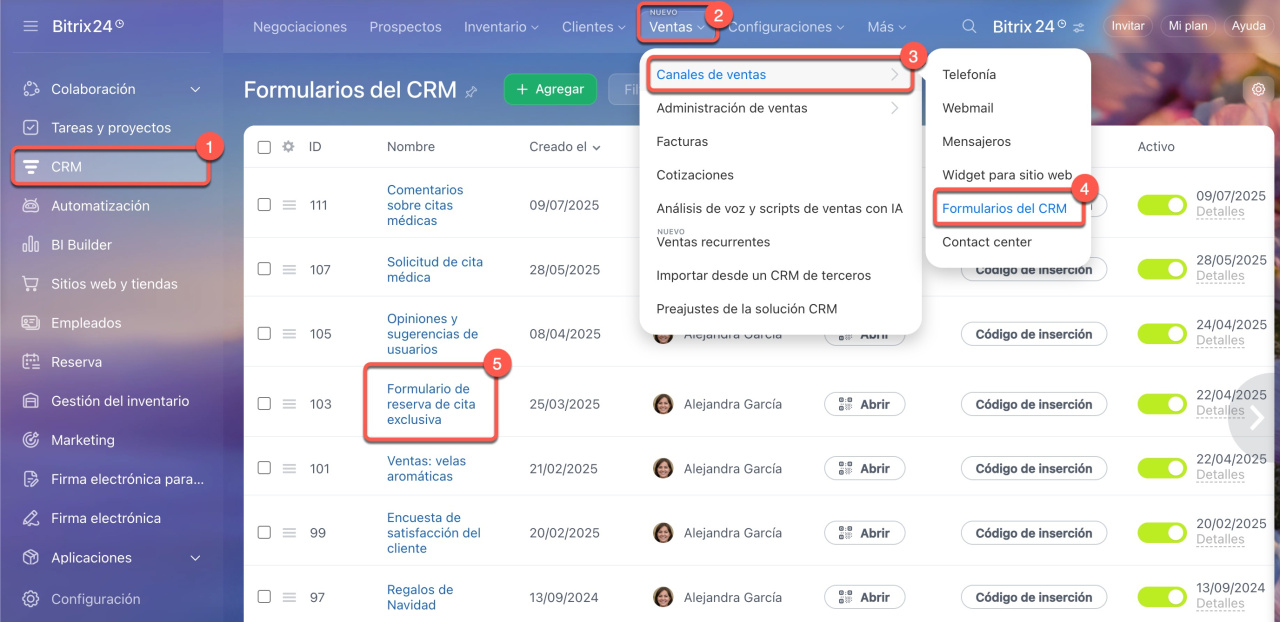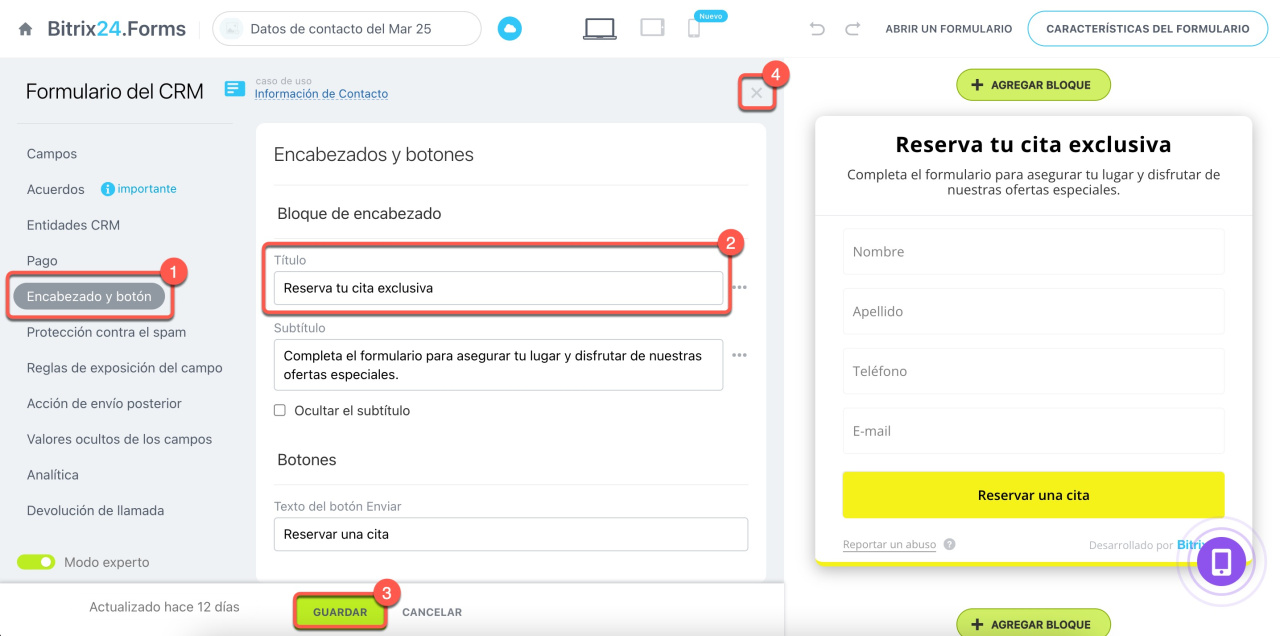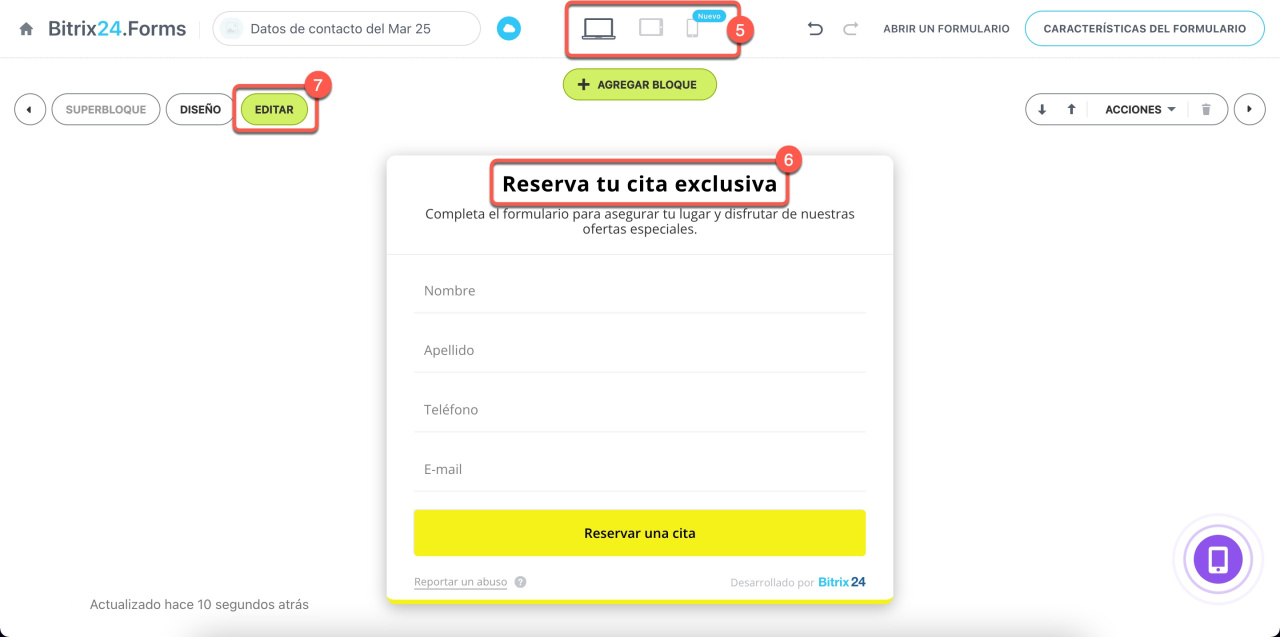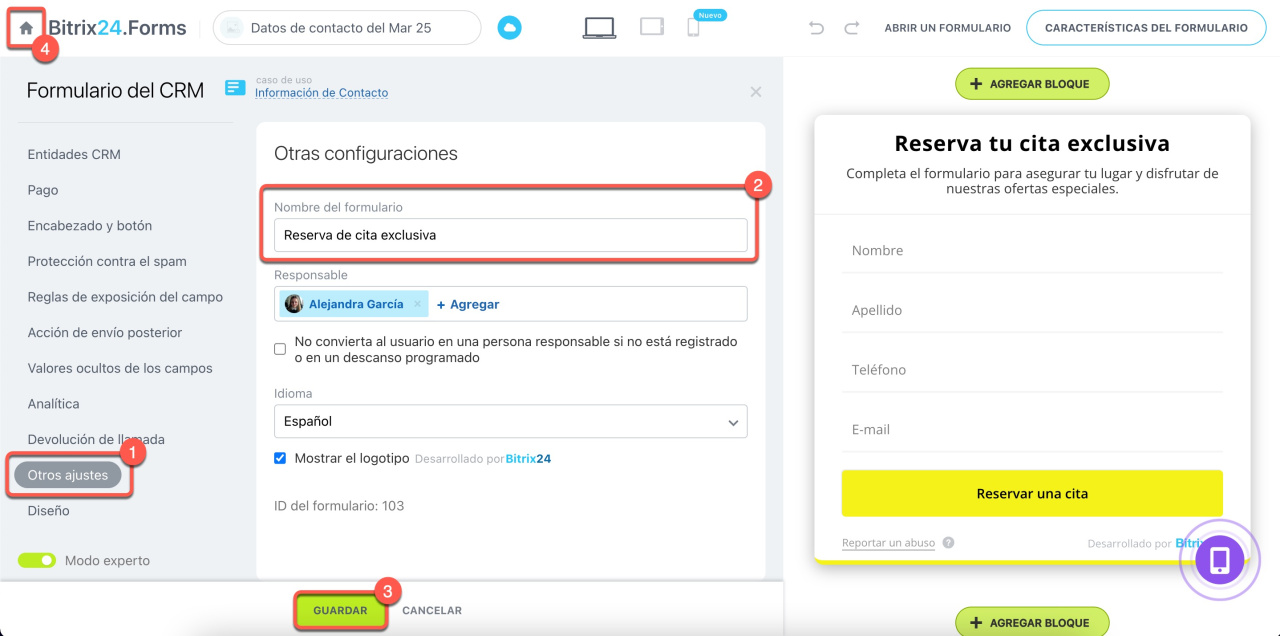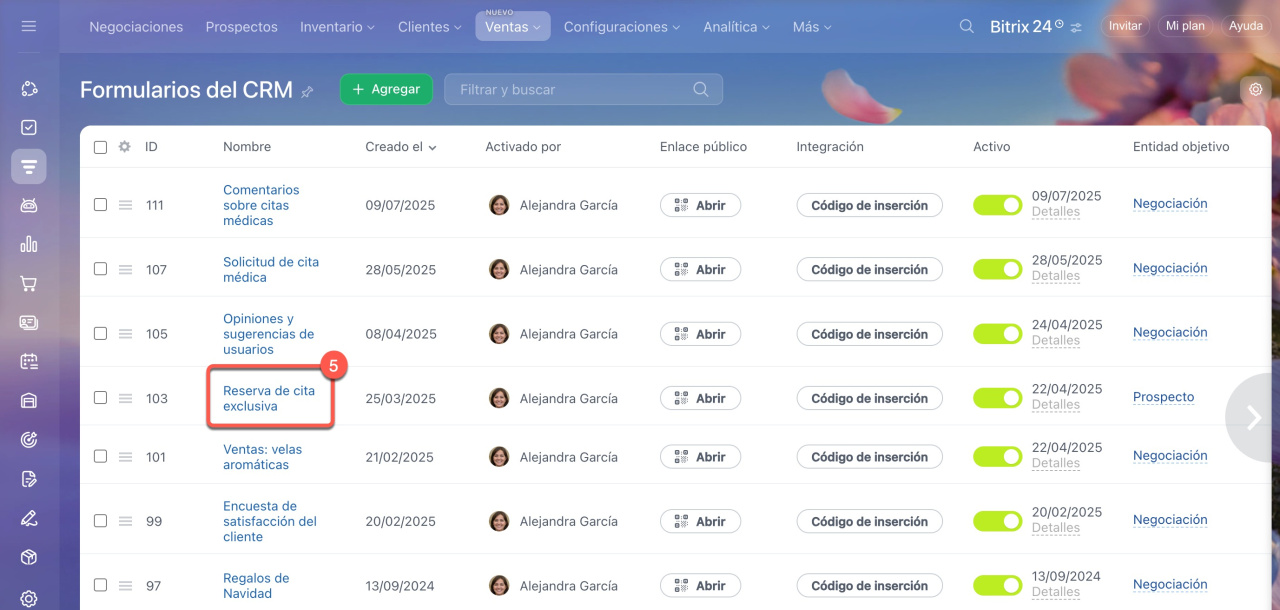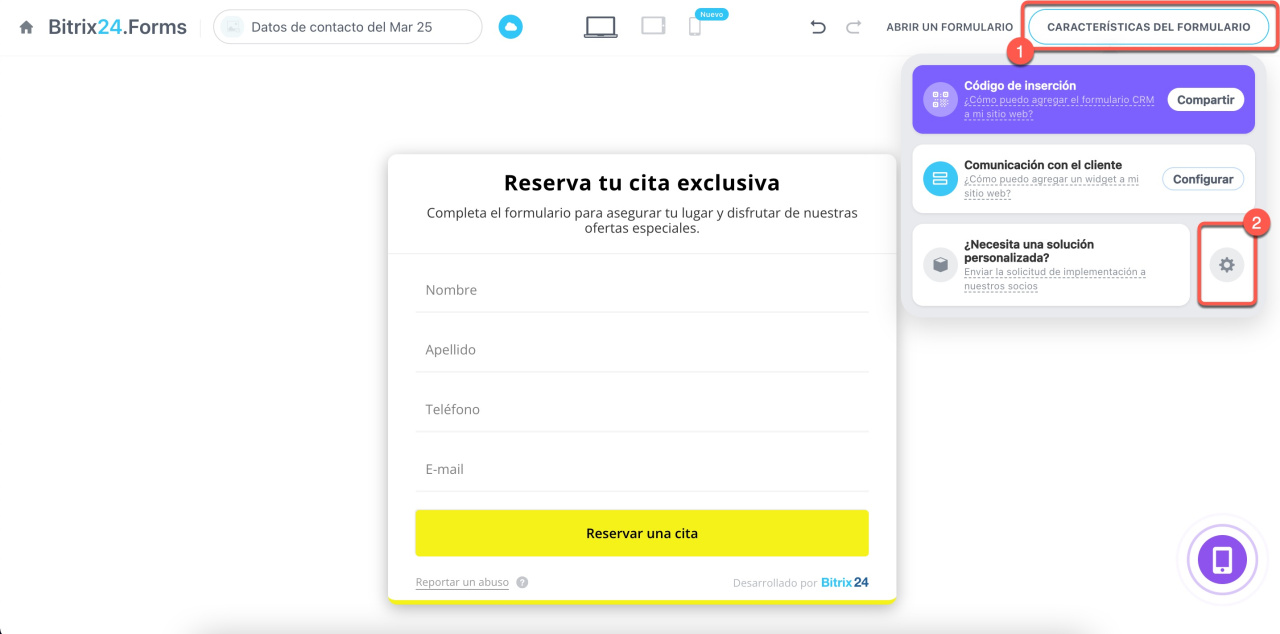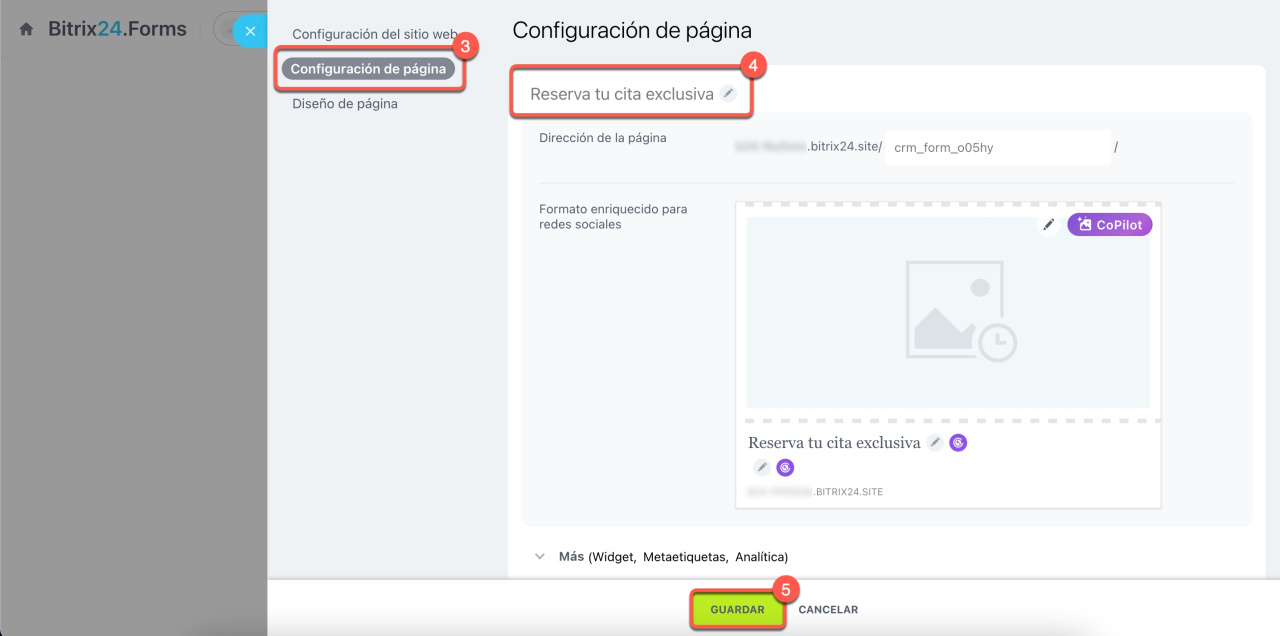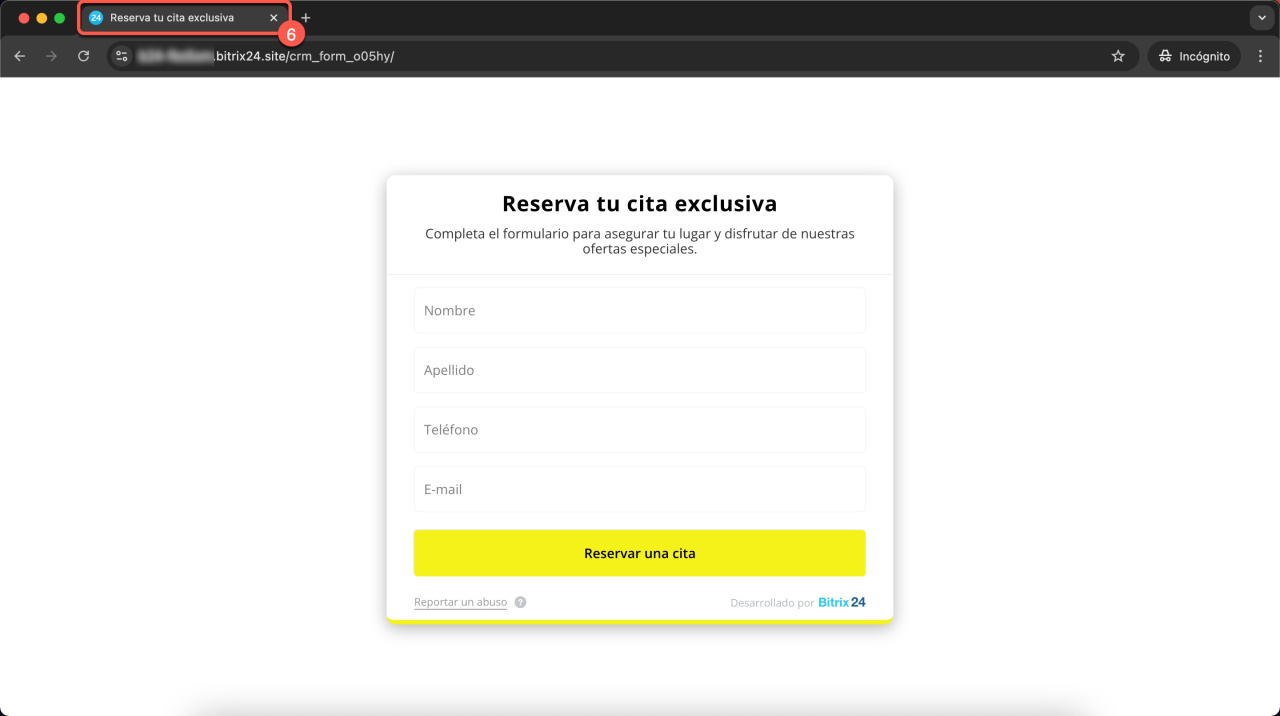Los formularios de CRM tienen tres características similares que facilitan su edición y hacen que sean más comprensibles para el cliente:
- título del formulario de CRM,
- nombre del formulario de CRM,
- nombre de la página con el formulario de CRM.
Para editar un formulario de CRM, ve a la sección de CRM > Ventas > Canales de ventas > Formularios del CRM y abre el formulario que necesites.
Título del formulario de CRM
El título del formulario es visible para los clientes. Es el texto que aparece en la parte superior del formulario y explica su propósito. Por ejemplo, "Deja tu opinión" o "Reserva una cita".
- Ve a la pestaña Encabezado y botón.
- Completa el campo Título.
- Guarda los cambios.
- Haz clic en la cruz para cerrar el editor.
- Selecciona uno de los tipos de dispositivos.
- Verifica cómo se muestra el texto del título en el dispositivo seleccionado.
- Selecciona Editar para volver a la configuración.
Nombre del formulario de CRM
El nombre del formulario solo es visible en Bitrix24 y se usa para identificarlo internamente. Por defecto, incluye el caso de uso del formulario y la fecha de creación, pero puedes modificarlo. Usa nombres claros para diferenciar entre los formularios y encontrarlos más fácilmente. Por ejemplo, "Encuesta de satisfacción del cliente" o "Formulario de inscripción al evento".
- Ve a la pestaña Otros ajustes.
- Completa el campo Nombre del formulario.
- Guarda los cambios.
- Haz clic en Cerrar el editor para volver a la lista de formularios de CRM.
- Verifica cómo aparece el nombre del formulario en la lista.
Nombre de la página con el formulario de CRM
El nombre de la página es el título que aparece en la pestaña del navegador cuando el cliente accede al formulario mediante un enlace. Este nombre ayuda al cliente a entender en qué página está y a localizar la pestaña fácilmente si decide completar el formulario más tarde. Si no se especifica, se mostrará el caso de uso del formulario junto con la fecha de creación.
- Abre Características del formulario.
- Selecciona Configuraciones (⚙️).
- Ve a la pestaña Configuración de página.
- Haz clic en el lápiz (✏️) e ingresa el nombre deseado para la página.
- Guarda los cambios.
- Abre el formulario en el navegador para comprobar que el nombre de la pestaña se muestra correctamente.
Resumen
- Los formularios de CRM tienen tres características similares: el título, el nombre del formulario y el nombre de la página donde se encuentra.
- Para editar un formulario de CRM, ve a la sección de CRM > Ventas > Canales de ventas > Formularios del CRM y abre el formulario deseado.
- El título del formulario y el nombre de la página son visibles para los clientes, mientras que el nombre del formulario solo lo ven los usuarios de Bitrix24.
- El título aparece en la parte superior del formulario y explica su propósito. Para cambiarlo, ve a la pestaña Encabezado y botón > Título.
- El nombre del formulario ayuda a los empleados a diferenciar entre los distintos formularios. Para cambiarlo, ve a la pestaña Otros ajustes > Nombre del formulario.
- El nombre de la página se muestra en la pestaña del navegador. Para cambiarlo, selecciona Características del formulario > Configuraciones (⚙️) > Configuración de página.